Diegiama ZFS failų sistema
Pirmiausia turite tai įsitikinti pagrindinis, ribojamas, visata ir multiversa įgalinti oficialios „Ubuntu“ paketų saugyklos programinės įrangos šaltiniai.
Norėdami tai padaryti, paleiskite šią komandą:
$ sudo apt edit-sources
Paspauskite
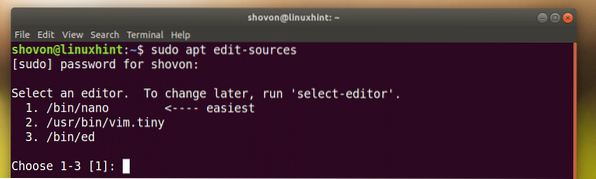
Kaip matote pažymėtoje žemiau esančioje ekrano kopijos dalyje, įgalinau visus šiuos programinės įrangos šaltinius.
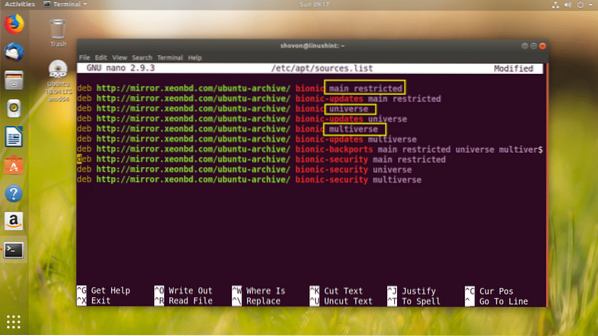
Jei jų neįgalinote, vykdykite šias komandas, kad pridėtumėte jas po vieną:
$ sudo apt-add-repository main$ sudo apt-add-repository ribotas
$ sudo apt-add-repository visata
$ sudo apt-add-repository multiverse
Dabar paleiskite šią komandą, kad atnaujintumėte taiklus paketo saugyklos talpykla:
$ sudo apt-get atnaujinimas
Turėtų būti atnaujinta paketų saugyklos talpykla.
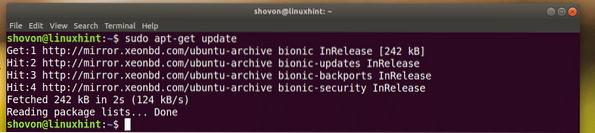
Dabar galite paleisti šią komandą, kad įdiegtumėte ZFS failų sistemą „Ubuntu 18“.04 LTS:
$ sudo apt-get install zfsutils-linux
Dabar paspauskite y tada paspauskite
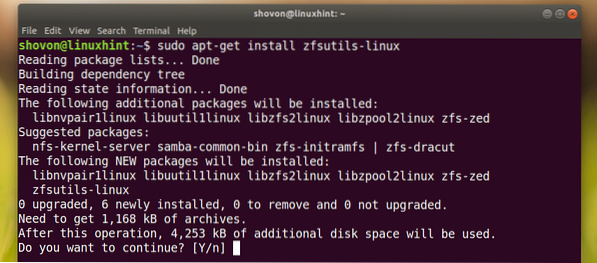
Reikėtų įdiegti ZFS failų sistemą.
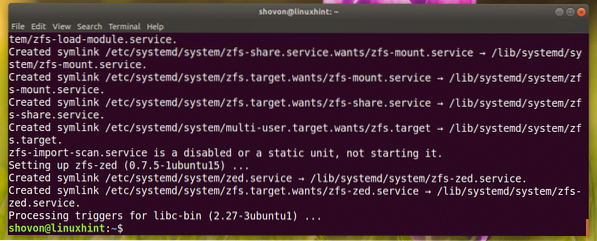
„ZFS RAID 0 Pool“ nustatymas
Šiame skyriuje aš jums parodysiu, kaip nustatyti ZFS RAID 0 Pool.
„RAID 0“ pridedate keletą standžiųjų diskų ir jie sujungiami, kad būtų vienas didelis virtualusis diskas.
Pvz., Jei 3 vienetus 1 TB standžiųjų diskų sukonfigūruosite RAID 0 baseine, tai bus vienas 3 TB virtualusis kietasis diskas. Visi duomenys, kuriuos jam rašote, bus padalyti į 3 diskus vienodai. Tai padarys rašymo greitį 3 kartus greitesnį nei 1 diske. Tas pats pasakytina ir apie skaitymo greitį. Tai yra RAID 0 sąrankos pranašumai.
Tačiau yra RAID 0 trūkumas. Sugedus vienam iš šių 3 diskų, visi jūsų duomenys bus prarasti.
Galite patikrinti sukonfigūruotų ZFS telkinių būseną naudodami šią komandą:
$ sudo zpool statusasKaip matote, kol kas neturiu jokių baseinų.

Aš jums parodysiu, kaip dabar sukonfigūruoti savo pirmąjį ZFS baseiną. Bet prieš tai įsitikinkite, kad kompiuteryje yra įdiegti bent 2 standieji diskai. Jis reikalingas RAID 0.
„Ubuntu 18“ įdiegiau 3 virtualiuosius kietuosius diskus (8 GB dydžio).04 „LTS VMware“ virtuali mašina, kaip matote toliau pateiktoje ekrano kopijoje. Aš galiu prie jų prisijungti kaip / dev / sdb, / dev / sdc, / dev / sdd
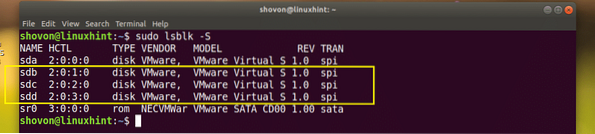
Dabar sukurkime savo pirmąjį ZFS telkinį. Aš tai pavadinsiu failus. Žinoma, jei norite, galite tai pavadinti kitaip.
Norėdami sukurti ZFS telkinį, vykdykite šią komandą failus RAID 0 sąrankoje:
$ sudo zpool sukuria -f failus / dev / sdb / dev / sdc / dev / sdd
ZFS baseinas failus turėtų būti sukurta.
Dabar galite paleisti šią komandą, kad išvardytumėte savo ZFS telkinį:
$ sudo zpool sąrašas
Kaip matote iš pažymėtos žemiau esančio ekrano kopijos skyriaus, VARDAS baseino yra failus ir DYDIS yra 23 metai.8 GB (8 GB x 3 = 24 GB)

Jūsų naujai sukurta failus ZFS baseinas turėtų būti sumontuotas / failai automatiškai, kaip matote iš df komandą.

Pagal numatytuosius nustatymus, / failai prijungimo tašką gali rašyti tik vartotojas šaknis. Jei norite pagaminti / failai kurį gali parašyti jūsų vartotojas ir grupė, galite tai padaryti vykdydami šią komandą:
$ sudo chown -Rfv USERNAME: GROUPNAME / failaiPASTABA: Čia VARTOTOJO VARDAS ir GRUPĖS PAVADINIMAS yra jūsų prisijungimo vardas VARTOTOJO VARDAS ir GRUPĖS PAVADINIMAS. Paprastai jie yra vienodi.

Kaip matote toliau pateiktoje ekrano kopijoje, nuosavybės teisė / failai katalogas pakeistas.

Kaip matote žemiau pateiktoje ekrano kopijoje, dabar galiu nukopijuoti ir įklijuoti failus į / failai katalogą kaip paprastas vartotojas.
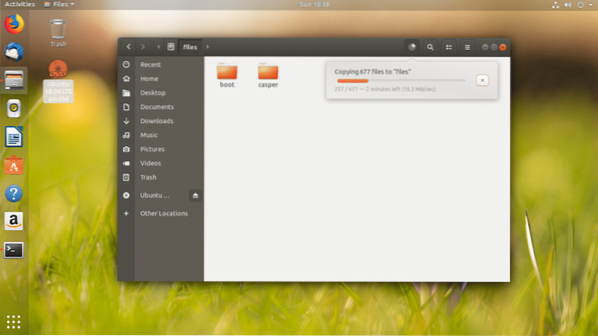
Esamo ZFS baseino kalno taško keitimas
Pagal numatytuosius nustatymus ZFS baseinas yra sumontuotas / ZFSPoolName.
Pavyzdžiui, jei baseino pavadinimas yra failus, tada jis bus pritvirtintas / failai.
Jei norite, galite jį prijungti kitur savo failų sistemoje.
Pavyzdžiui, jei norite montuoti failus ZFS baseinas į / var / www, galite tai padaryti naudodami šią komandą:
$ sudo zfs nustatykite mountpoint = / var / wwwfiles
PASTABA: Prieš vykdydami šią komandą įsitikinkite, kad yra katalogas, kuriame norite prijungti ZFS baseiną.
Kaip matote iš df komandą, prijungimo taškas pakeičiamas į / var / www

ZFS baseino pašalinimas
Šiame skyriuje aš jums parodysiu, kaip pašalinti failus Ką tik sukūrėte „ZFS“ baseiną.
Norėdami paleisti, galite paleisti šią komandą failus ZFS baseinas:
$ sudo zpool sunaikinti failus
Kaip matote iš žemiau esančio ekrano, failus ZFS baseinas buvo pašalintas.

Taip jūs įdiegiate ir nustatote „ZFS“ failų sistemą „Ubuntu 18“.04 LTS. Dėkojame, kad perskaitėte šį straipsnį.
 Phenquestions
Phenquestions


